いっこうに2020年5月27日公開のWindows 10 May 2020 Update(ver2004)の更新プログラムのインストール通知が来ません。
いや、もうじきver1909はサービス終了なんですけど? という話。(今はすでにサービス終了。)
Microsoftサイトへ行って手動アップデートする方法も紹介します。
2021年も明けた現在(1月12日)、Windows10の最新バージョンは、Windows 10 October 2020 Update(ver 20H2)です。
それに対し、ボクのWindows10 Proのマシンは2世代前の1909。
Windows Updateでインストール通知を待っているのですが、まだ1世代前の2004すら来ない。
まじか? Windows10 Proのver1909のサービス終了は2021年5月11日。あと5ヶ月しかない。
結論から言うと、今アップグレードするなら自分でMSサイトへ行き、そのサイトから行う手動アップデートしかないらしい。しかも何かしら不具合が起きるリスクもあります。
リンク先ページの『今すぐアップデート』ボタンを押すと『Windows 10 更新アシスタント』の実行ファイル(Windows10UpgradeXXX.exe)のダウンロードができるのでそれを実行します。
リンク先ページでも言ってますが、事前確認をしておくのは必須です。バージョンアップで何が起きるかは個々によってちがい、筆者が責任を負えるものではありません。
上記リンク先はWindows10がインストールされている端末からのみ参照できます。スマホなどWindows10がインストールされていない端末から参照すると、ISOイメージのダウンロードページが表示されます。
焦る心をグッと抑えて、Windows10のバージョン別シェアを調べました。
| バージョン | シェア (%) | 公開日 |
|---|---|---|
| 20H2 | 13.6 | 2020-10-20 |
| 2004 | 40.6 | 2020-05-27 |
| 1909 | 33.2 | 2019-11-12 |
| 1903 | 7.1 | 2019-3 ? |
1909もなかなか残っている。2位のシェアだ。そのほかいろいろと調べてみましたが、なかなか2004が来ない事情があるらしい。
マシンのハード、ソフトの両面で、OSのバージョンアップで何かが起きそうなものは『Safeguard』に引っかかって自動配信を止められる。
その判断に機械学習を利用しているそう。
これを見てもう少し放置することにしました。さすがに4月になっても来ないと焦りますが。
2004の自動配信は2020年10月で終了していて来るとしたら20H2。1909から2004を飛ばして20H2が来るんじゃないか? と期待しよう。
個人的な予想ですが、2004を飛ばすのが結構多い気がする。Windows10の 1/3 は1909だし。
まぁ、そろそろ来るでしょう。楽観的な予想ですが。
米国時間の2021年2月3日、ver2004の提供範囲を拡大したという情報が入りました。
というか、まだ限定的な配信だったらしい。
「Windows 10バージョン2004」、すべてのユーザーが利用可能に - ZDNet Japanより
昨年10月の配信終了は何だったんだ? というモヤモヤ。
Windows Updateでの通知が終了ってこと?
20H2の通知が始まるから2004は終わったってこと?
これから来る人は、強制的にアップグレードされる?
思うところはいろいろありますが、『早く来てくれ~。5月には1909が終わるんだよ~。』と思いながら待つことにします。
また、20H2も互換性の確認が終わり次第、順次、配信を拡大するそうです。
Windows10のバージョンアップの仕組み
Windows10ではバージョンアップを止めることはできません。できるのは一時停止、延長のみ。無期延長はできないので必ずバージョンアップします。
年2回の大型アップデートのときに一気にバージョンアップするわけではなく、月1の定期アップデートで小出しのバージョンアップもしています。
Windows10バージョン別シェア(2021年版)
日本国内ではなく世界を対象にした情報ですが、2021年以降のWindows10バージョン別シェアです。
| November 2019 Update (1909) | May 2020 Update (2004) | October 2020 Update (20H2) | |
|---|---|---|---|
| 2021年4月 | 11.1 | 40.6 | 40.1 |
| 2021年3月 | 18.4 | 42.1 | 29.9 |
| 2021年2月 | 26.8 | 41.8 | 20 |
| 2021年1月 | 31.2 | 39.8 | 16.8 |
1909からのアップデートは、2004をすっ飛ばして20H2に流れているほうが多いようです。さらに古い他のバージョンの推移もあり断定はできませんが。
4月末時点で20H2が一気に伸びてます。逆にサポート終了間近の1909は激減。当然といえば当然の動きです。
追記(2021年4月1日)
3月に入ると一気に最新バージョン(20H2)へのアップデートが加速しました。サービス終了間近の1909のシェアがぐっと減り20H2が2位へと上がっています。
1909の減った分がそのまま20H2の増加分に行ったんじゃないかな?
間のバージョンの2004はほぼ横ばいだし。
4月に入ったのでまだ準備中で止まっている人は、そろそろ『Windows 10 更新アシスタント』を使って手動アップデートしたほうがいいでしょう。
追記(2021年5月10日)
現地日時(おそらく米)の4月28日、次期バージョンのリリースを準備していることを正式に発表しました。
大事なところは次期バージョンのことをWindows 10 May 2021 Update (version 21H1) と言っているところ。5月中には一般公開が始まるでしょう。
また、ビルド19043.928が最終ビルドと言っていて、Windows Insiders限定ですがISOイメージのダウンロードもできます。
(最終ビルドとは、これ以上開発作業をしないということ。これで完成させることを意味する。)
(Windows Insidersはプレビュー版のインストールを許可して一般公開より前にアップデートできる。その代わり、いろいろな情報をMicrosoftに送信して次期バージョンのフィードバックに協力することになる。)
まだ1909の人はそれまで待つという手もありますが、サポート終了から次期バージョンの一般公開の間に空白期間ができるのでおすすめしません。
(その間はセキュリティサポートもない。)
ここは一旦、20H2へアップデートしましょう。
リンク先ページの『今すぐアップデート』ボタンを押すと『Windows 10 更新アシスタント』の実行ファイル(Windows10UpgradeXXX.exe)のダウンロードができるのでそれを実行します。
リンク先ページでも言ってますが、事前確認をしておくのは必須です。バージョンアップで何が起きるかは個々によってちがい、筆者が責任を負えるものではありません。
上記リンク先はWindows10がインストールされている端末からのみ参照できます。スマホなどWindows10がインストールされていない端末から参照すると、ISOイメージのダウンロードページが表示されます。
準備しておくこと
Safeguardの可否はいろんなところをチェックしているので、自分でできることはやっておきましょう。
更新設定の確認
『この期に及んでそんな凡ミス?』ですが、更新の一時停止をしていないか確認しましょう。
個人のPCで止める機会はあまりありませんが、会社所有ではシス管(システム管理部)などが制限をかけたりする事情があったりします。
『更新の再開』ボタンを押せばOKです。
もちろんですが、会社に管理部門がある場合はそこの指示に従いましょう。
定期アップデートをすべて適用
さっきも言いましたが、Windows10のバージョンアップは小出しです。月1の定期アップデートには年2回の大型アップデートに必要なものもあります。
定期アップデートを更新せずに大型アップデートはできません。言いかえれば、定期アップデートが大型アップデートの更新を妨げることもあります。
ということで更新を止めて溜まっている更新情報があるならまずそれを適用させましょう。
セキュリティパッチはどうなんだろ? 個人的には適用しといたほうが良いと思う。
各種ドライバの更新
ドライバが古いとSafeguardに引っかかる可能性が高いです。
『デバイスマネージャ』で更新しましょう。
あと、メーカー独自のBIOSやドライバの更新アプリがある場合、こちらも更新チェックしておくこと。
ハードまわりを最新にしておくとインストール通知が来やすいです。
古い外部機器を外してみる
そもそも外部機器が古すぎて、ドライバの更新が止まってるものもあります。
できるなら、これらの外部機器を外してみましょう。
もちろんですが、ドライバも削除するか無効化しておきましょう。
(無効化に効果があるかは疑問だが、やるだけやってみる。)
ただ、Windowsのバージョンアップ後に動かなくなるリスク大です。
ドライバを削除すると再インストールもしないといけない。
アプリケーションの更新
Windowsストアでインストールしているアプリの更新をしておきましょう。更新が止まってるものは要注意。
また、自分でインストーラーをダウンロードしているアプリも更新チェックをしておきましょう。
もちろん、更新が止まっているものは注意が必要です。
更新の止まっているアプリのアンインストール
古いアプリは怪しいです。更新が止まっているものはアンインストールしときましょう。
これも、Windowsのバージョンアップ後に動かなくなる可能性があります。これを機に、使ってないアプリは削除することをオススメします。
追記。Windowsの更新を妨げる問題を解決するツール
2021年3月に入り、デスクトップ左下のスタートメニューのすぐ右、虫眼鏡マークの検索メニューで、『Windows update』を入力すると、
Windows Updateに関する問題を検出して...
というツールが表示されるようになりました。
実行してみましょう。
ちなみに、詳細設定をクリックすると『自動的に修復する』のチェック項目が出ます。不安だという人はチェックを外して実行してください。
問題ないんかーい! と瞬時に突っ込んでしまいましたが、特定できないだけであるかもしれんよ? ということか?
(危うく『ルネッサ~ンス!』まで言うとこだった。古いしダサいし今や知らない人いるし。)
手動アップデートするしかない方へ行ってる気がしてならない。薄々どころかビンビン感じてたけど。
このツールは、『コントロールパネル』『更新とセキュリティ』のメニュー『トラブルシューティング』でも起動できます。
コンパネから起動するとなぜか、『自動的に修復する』チェックの詳細設定はなく、いきなりトラブルシューティングが始まります。
どうでもいいっちゃどうでもいいですが、気になりました。
追記(2021年3月15日)
デスクトップの右下、タスクバーの右、常駐アプリのところにサポート終了とバージョンアップを勧めるメッセージが出るようになりました。
クリックしてダウンロードできるようなメッセージが出ていますが、クリックした先はコントロールパネルのWindows Update画面。
例の通知が来ない画面。振り出しに戻っただけで進展がない。人生ゲームでスタートに戻されるあの虚しさ...
もしくは桃鉄で、キングボンビーに憑かれて全財産と全カードを捨てられた上に、訳の分からない買い物をされて借金地獄に落ちたとき。
一縷(いちる)の望みを言うと、このメッセージを見るに、手動アップデートしなくても通知が来るんじゃないかということ。責任を取れない個人的な意見です。
真面目なこと言うと、もう少し待ってみて3月の最終週に入っても進展がなかったら、手動アップデートの準備を始めようと思います。
といってもMSのサイトに行ってボタンを押すだけなんですが。(あとは作業メッセージに従うだけ。)
リンク先ページの『今すぐアップデート』ボタンを押すと『Windows 10 更新アシスタント』の実行ファイル(Windows10UpgradeXXX.exe)のダウンロードができるのでそれを実行します。
リンク先ページでも言ってますが、事前確認をしておくのは必須です。バージョンアップで何が起きるかは個々によってちがい、筆者が責任を負えるものではありません。
上記リンク先はWindows10がインストールされている端末からのみ参照できます。スマホなどWindows10がインストールされていない端末から参照すると、ISOイメージのダウンロードページが表示されます。
追記(2021年4月1日)
4月に入って新しい年度が始まったので、気分一新のためアップデートしました。
(本心はもう待てなかった。たぶん準備中のままだろうし。)
1909から最新の20H2に上げたのですが、意外と時間がかる。
なんと5時間。
スマホのテザリングなのか、ひとつバージョンを飛ばしたのが足を引っ張ったのか、想定より長かった。
再起動を何回か繰り返し、そのあとサインインの画面が出たんですが、サインインしてからも15分くらいかかったのかな?
正直、最後の15分は地獄だった。再起動を何回もしたんだからサクッと使えるようにしてくれよ!って思っちゃった。
(ラスト15分はユーザーまわりの更新をしていた(はず。))
やっぱり、寝る前にPCを起動しっぱなしでやったほうがよかった。
『Windows 10 更新アシスタント』では、ダウンロードが終了するとインストールの準備が終わり、30分後に再起動してインストールを始めるカウントダウンが始まります。
キャンセルはできません。(ダウンロード中にはできる)
寝る前、退社前に『Windwos 10 更新アシスタント』のファイルを実行し、翌朝、早めにPCの前にいってサインインしたほうがいいでしょう。
そのあとコーヒーを飲むなり、タバコを吸うなりして時間を潰しておけば完了です。
(そっか。今の時代、会社でタバコは吸えないか...)
おまけ。『配信の最適化』で他人のPCからダウンロードする
Windows10では、Microsoftのサーバー以外からもWindowsのアップデートファイルやストアのアプリをダウンロードすることができます。『配信の最適化』機能です。
同一ネットワーク内やインターネット上の不特定多数のほかのPCから、ファイルを分割してダウンロードするというもので、正規のMicrosoftサーバーと他PCで早く入手できる方を選択してダウンロードします。
P2P(ピアツーピア)を使ってると思えば分かりやすい。

と思いますが、分割ファイルをダウンロードするときと、いざインストールするときに、Windowsのセキュリティチェックが入って安全性を担保しているそう。
ドラゴンボールの元気玉みたい。
この機能は『コントロールパネル』『更新とセキュリティ』の『配信の最適化』でできます。
Windows Updateと同じところにあるので、そこから左メニューで選んでもいい。
『配信の最適化』の設定
デフォルトではこの機能は無効になっています。不特定多数のPCと直接やりとりするので、当たり前といえば当たり前。
『他のPCからダウンロードを許可する』をオンにします。会社などでは『ローカル ネットワーク上のPC』でいいでしょう。セキュリティから見てもこっちのほうが安全だし。
お互いに分割ファイルを融通しあえるので、同一ネットワーク内で一気にバージョンアップが進むかもしれません。
『ローカル ネットワーク上のPCとインターネット上のPC』は、全員が選ぶ必要はありません。数人だけにして他はローカルで融通してもらえばいい。
一応Windowsはセキュリティチェックをしていますが、外部とのやりとりはある程度コントロールしたほうが良いです。念の為。
あと、『ダウンロードを許可する』になっていますが、分割ファイルを配信する方『アップロード』もオンになります。
『自分は最新になったしオフっちゃお』ってすると、他の人の作業が遅れます。同一ネットワーク内が全員終わるまでオンにしておきましょう。
全員がローカルネットワークのみを選んでもいい。
これをすると、Microsoftのサーバーからだけファイルをダウンロードして、ローカル内でそれを融通しあえます。
配信の最適化のネットワーク量の制御
詳細オプションでは、ネットワーク使用量の調整ができます。
『ダウンロードはするけど(なるべく)アップロードはしない』
(力は借りるけど貸さないイヤな奴。)
『アップロードはするけど(なるべく)ダウンロードはしない』
(まるで聖人のよう。)
などなど。
このへんは自分のネットワーク負荷を見ながら調整します。また、『アクティビティモニター』でどこからファイルをダウンロードしてどこへアップロードしたのか統計情報も見れます。
キャプチャのダウンロード速度が遅いのはスマホのテザリングだから。普通はもっと速いはず。
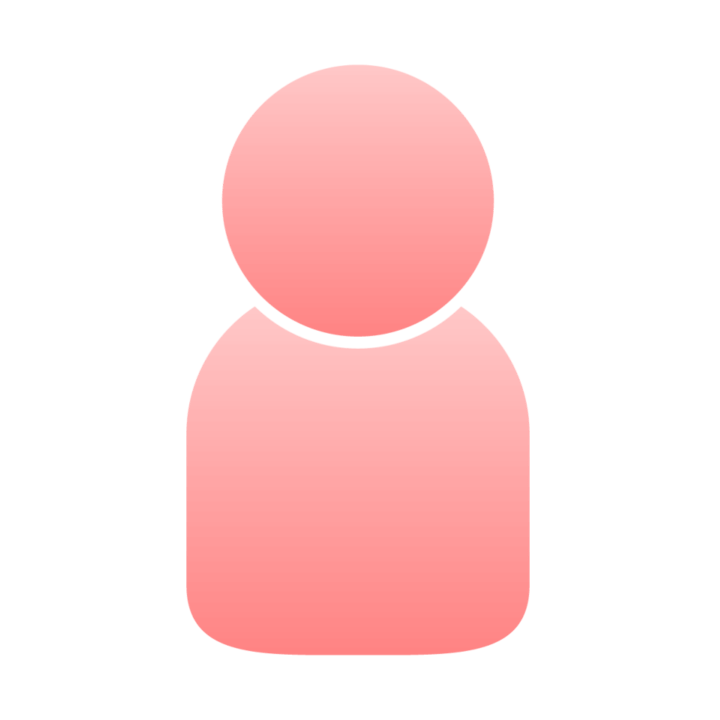
とツッコまれそうですが、ボクの場合、原因の一つになってると思います。Microsoftサーバーだって何億台ものPCをさばくので優先順位が下がるでしょう。
何かしらの理由でMicrosoftサーバーでの優先順位が低くて、なかなか通知が来ない人は『配信の最適化』をオンにするのもありかもしれません。ボクは4月の中旬までオンにしてみることにしました。

申し訳ないけどアップロードは0にしてイヤな奴になって。
どうやらダウンロード・アップロードの通信量は0にはできないらしい。最小値は5%。
やっぱり普段は無効化したほうが良いですね? 5%といっても、それなりにネットワーク負荷がかかるので。もらうほうも配信する方も。












